FIX: "Whoops! Si è verificato un problema durante l'anteprima di questo documento "Errore di Google Drive
Uno degli aspetti positivi dell'archiviazione su cloud di Google Drive (GD) è che non solo memorizza i file ma consente di aprire (o visualizzare in anteprima) formati compatibili. Tuttavia, alcuni utenti di Google Drive hanno dichiarato che " Whoops! Si è verificato un problema durante l'anteprima di questo documento "viene visualizzato un messaggio di errore quando tentano di aprire i file con GD Viewer. Google Drive visualizza quindi un'opzione di download per il file che non si apre. Se hai riscontrato lo stesso problema con GD, ecco alcune potenziali risoluzioni per questo.
Google Drive non visualizzerà l'anteprima del documento
- Converti il file in un formato compatibile con Google Drive Viewer
- Comprimi o dividi il file
- Apri Google Drive in un altro browser
- Aggiorna il tuo browser
- Cancella la cache del browser
- Disattiva le estensioni del browser
- Esci dall'account Google Drive
1. Converti il file in un formato compatibile con Google Drive Viewer
Innanzitutto, tieni presente che il visualizzatore di Google Drive è compatibile con un numero relativamente limitato di formati di file. Di conseguenza, potrebbe essere il caso in cui stai tentando di aprire un formato di file incompatibile in Google Drive. Puoi, naturalmente, aprire i formati nativi di Google Documenti, Fogli, Presentazioni, Forme e Disegni in GD. Tuttavia, GD non supporta molti formati di file software di terze parti. Questi sono alcuni dei formati audio, video, immagine, testo, Adobe e Microsoft Office che puoi aprire in Google Drive.
- Audio: MP3, M4A, WAV e OGG
- Microsoft Office: DOC, DOCX, XLS, XLSX, PPT e PPTX
- Testo: TXT
- Immagine: JPEG, PNG, BMP, TIFF, WEBP e GIF
- Video: WMV, AVI, MOV, OGG, MPEG, MPEG4 e FLV
- Adobe: PDF, PSD e AI
Puoi convertire formati di file di presentazione, documento e foglio di calcolo incompatibili in formati nativi di Google all'interno di GD. Per farlo, fai clic con il pulsante destro del mouse sul file incompatibile in Google Drive e seleziona l'opzione Apri con . Quindi seleziona per aprirlo con Fogli, Documenti o Presentazioni. Ciò creerà una seconda copia del foglio di calcolo, del documento o della presentazione in un formato nativo compatibile che puoi visualizzare in anteprima in GD.
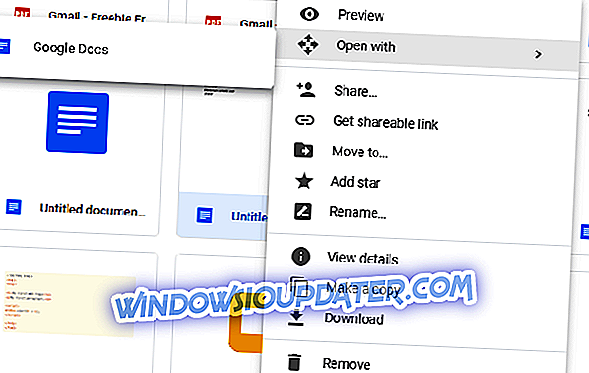
Tuttavia, dovrai utilizzare un'app Web convertitore di file per convertire file di immagine, video e audio in formati compatibili. Controlla l'app Online-Convert.com con cui puoi convertire i file in una varietà di formati alternativi. Aprire questa pagina, selezionare un formato di destinazione da uno dei menu a discesa e fare clic su Vai per aprire l'utilità di conversione file mostrata nell'istantanea sottostante. Quindi puoi premere i pulsanti Scegli e Converti per convertire un file selezionato.
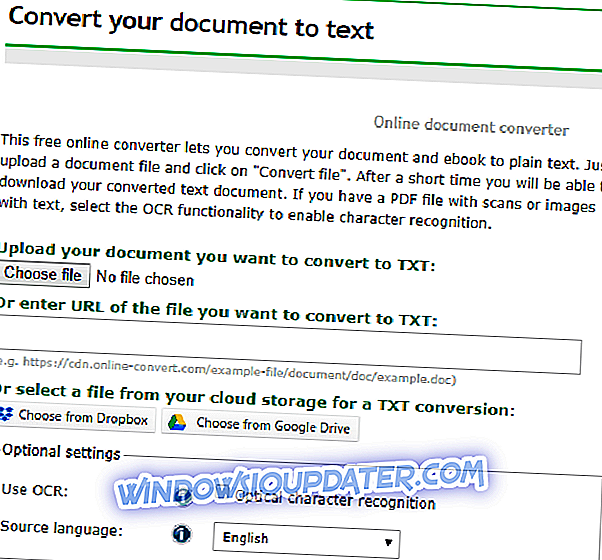
2. Comprimi o dividi il file
Tieni presente che Google Drive ha anche limiti di dimensioni file per documenti e presentazioni. Pertanto, il visualizzatore GD potrebbe non aprire documenti e presentazioni che eclissano le restrizioni sulle dimensioni del file. GD limita i documenti di Google Doc a 50 MB e porta i file di presentazione a 100 MB.
Pertanto, la compressione o la suddivisione di un file per ridurre le dimensioni del file potrebbe correggere l'errore di anteprima del documento di Google Drive. Puoi dividere un documento di testo in due o più file con il software menzionato in questo post. Per comprimere i file, controlla l'app Web di WeCompress. Questa app Web comprime i formati di file PowerPoint, Word, Excel e PDF.
3. Apri Google Drive in un altro browser
Potresti scoprire che Google Drive visualizza in anteprima i file in un browser alternativo. Quindi, apri il file in Google Drive all'interno di un altro browser compatibile. Chrome, Firefox, Internet Explorer, Edge e Safari sono quattro browser che puoi utilizzare in GD.
4. Aggiorna il tuo browser
Tieni presente che la compatibilità di Google Drive è limitata alle due versioni più aggiornate dei suoi browser supportati. Pertanto, il visualizzatore di Drive potrebbe non aprire documenti se il tuo browser non è aggiornato. Puoi aggiornare Chrome premendo il pulsante Personalizza Google Chrome, facendo clic su Guida e selezionando Informazioni su Google Chrome . Chrome verificherà la presenza di aggiornamenti.
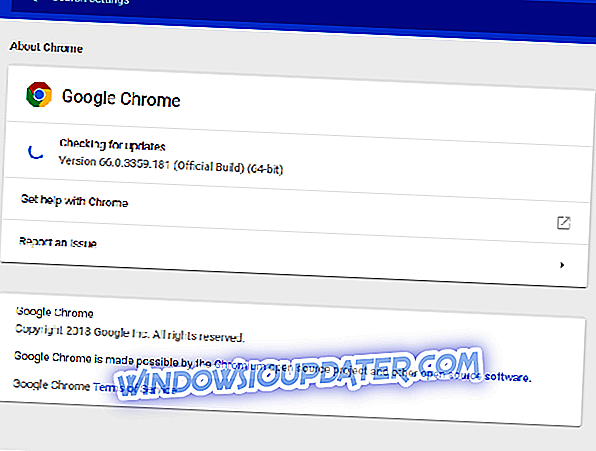
5. Cancella la cache del browser
La cancellazione delle cache dei browser danneggiate può risolvere problemi di caricamento e formattazione sui siti. Potrebbe quindi valere la pena di svuotare la cache di navigazione quando Google Drive non visualizza i documenti in anteprima. In questo modo è possibile cancellare le cache per vari browser con il CCleaner gratuito.
- Per prima cosa, premi il pulsante Download sul sito web ufficiale per salvare il wizard di installazione di CCleaner.
- Aprire la procedura guidata di installazione per installare CCleaner.
- Apri CCleaner e seleziona Pulitore a sinistra della finestra.
- Selezionare la casella di controllo Cache Internet per il browser nella scheda Windows o Applicazioni.
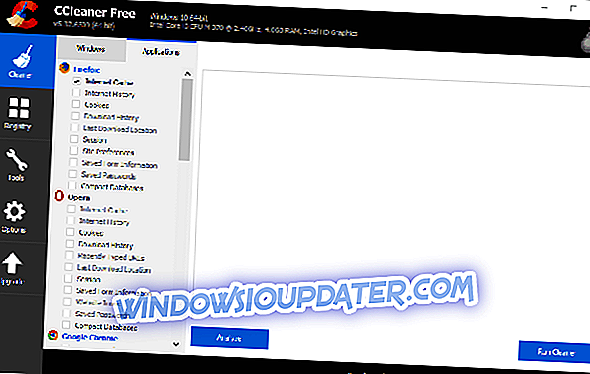
- Premere il pulsante Analizza per eseguire la scansione della cache del browser.
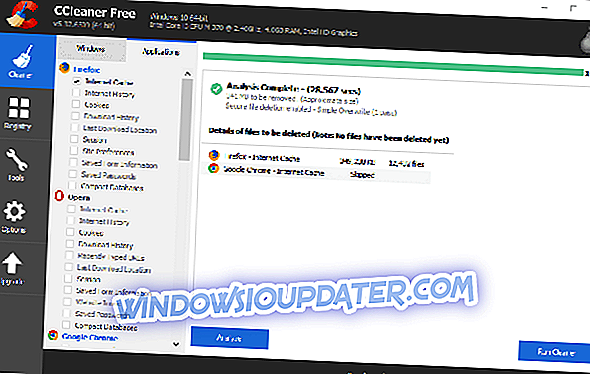
- Quindi premere il pulsante Run Cleaner per svuotare la cache.
6. Disattiva le estensioni del browser
L'errore di anteprima del file Google Drive potrebbe avere qualcosa a che fare con le estensioni del browser. Per assicurarti che non sia il caso, spegni tutte le estensioni del tuo browser. Puoi anche disabilitare le estensioni per vari browser con CCleaner. Fai clic su Strumenti e Plugin del browser in CCleaner per aprire gli elenchi di estensioni per i tuoi browser come nell'istantanea sottostante. Quindi è possibile selezionare più estensioni lì premendo il tasto Ctrl e premere il pulsante Disattiva per disattivarle.
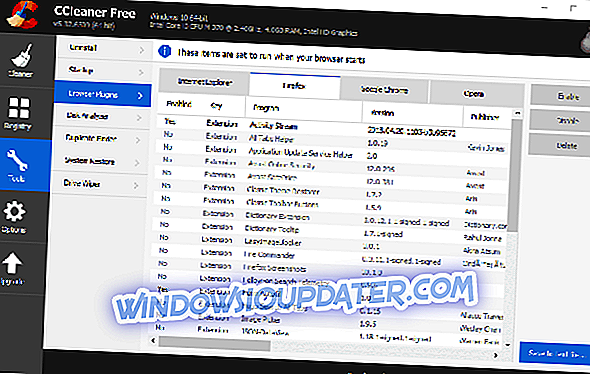
7. Esci dall'account Google Drive
Alcuni utenti di GD hanno anche confermato di aver corretto l'errore di anteprima del file chiudendo i loro account Google Drive. Fai clic sul pulsante dell'account Google in alto a destra di GD e seleziona l'opzione Esci . Quindi puoi accedere nuovamente a Google Drive. GD potrebbe quindi visualizzare l'anteprima dei file come richiesto.
Alcune delle risoluzioni di cui sopra risolveranno probabilmente " Whoops! Si è verificato un problema durante l'anteprima di questo documento "Errore. Oltre a tali risoluzioni, la disattivazione del software antivirus e dei firewall potrebbe anche risolvere il problema dell'anteprima dei file di Google Drive.


